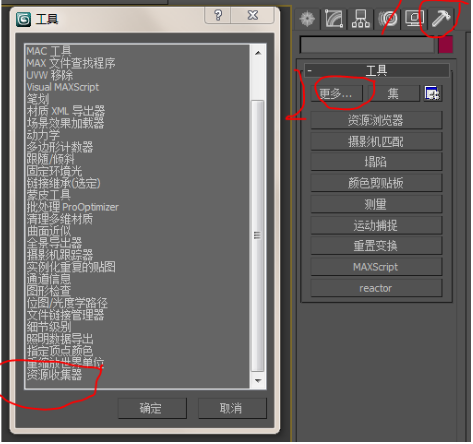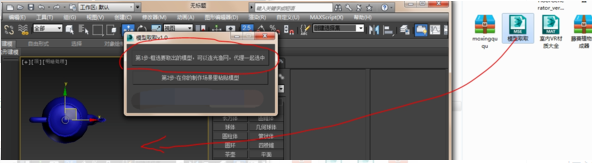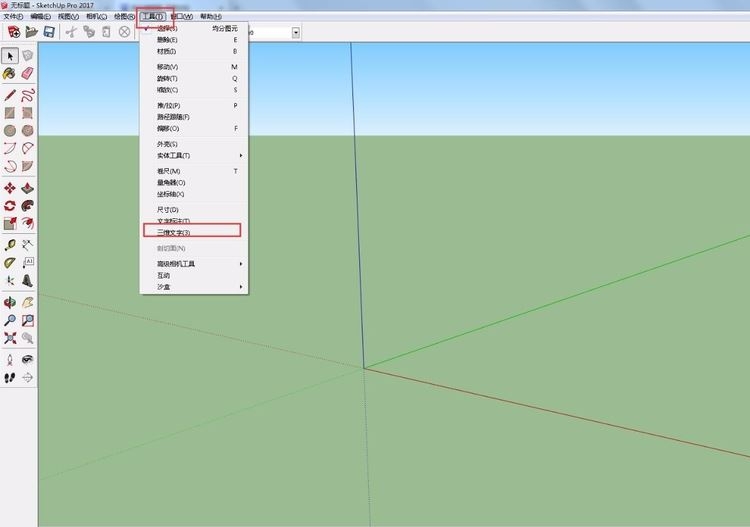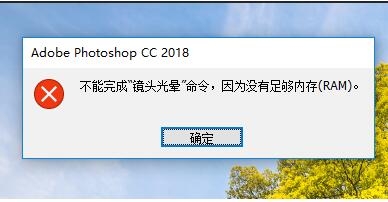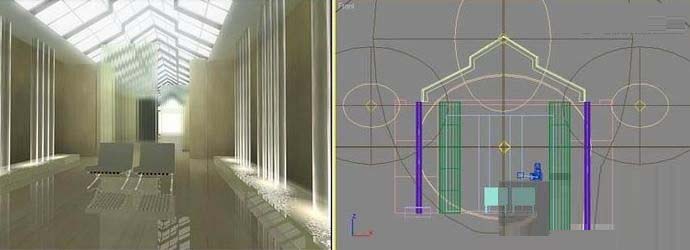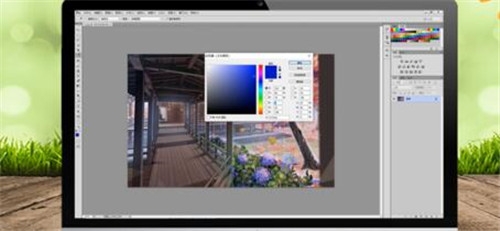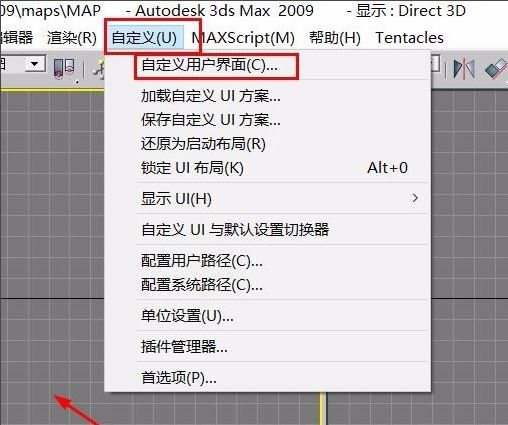cad图片如何打印优质
cad图片如何打印?本文小编将和大家分享CAD图片打印的方法与步骤。有需要的小伙伴们快和小编一起来看看CAD图片怎么快速打印吧。CAD图片打印的方法与步骤如下:
步骤一。cad图片如何打印?首先现在电脑上打开CAD图片。CAD后在页面的左上方找到打印机的图标。然后用鼠标左键点击一下。
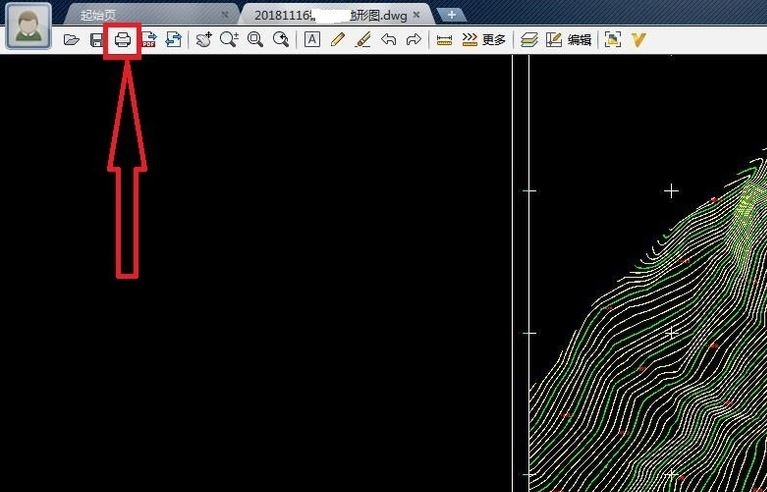
步骤二。此时进入CAD图片打印设置。可以对图形进行移动或者放大。缩小。如果设定的打印区域的话。就先点击上方的框选。对打印区域进行选择。如果不框选打印区域的话就默认是全图打印。
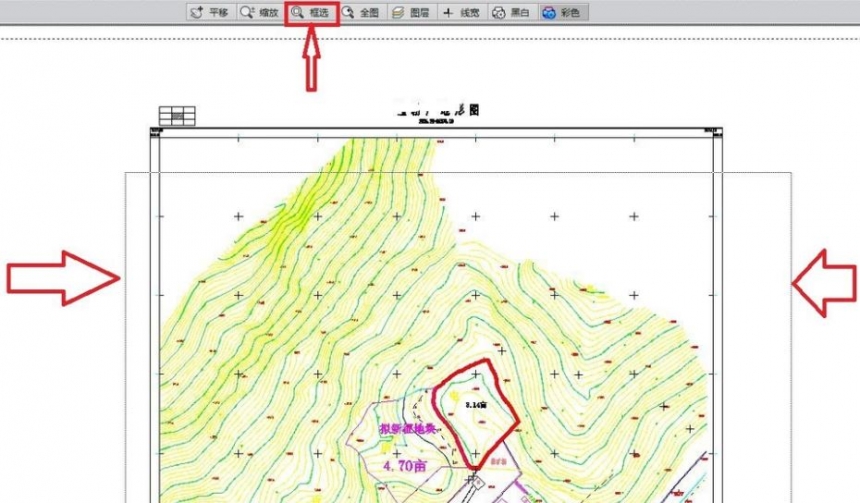
步骤三。此时可以对图片进行平移。确保CAD图片打印在纸张上。然后点击左上角的“确认打印”就可以啦。
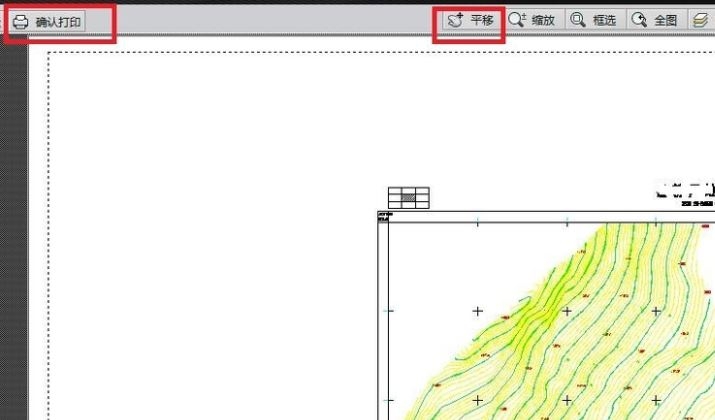
步骤四。还可以现将CAD图形弄成PDF格式再进行打印。打开CAD后点击上方的PDF转换。进入PDF导出设置。点击下方的“确定”就可以全图导出。CAD图片打印完成。
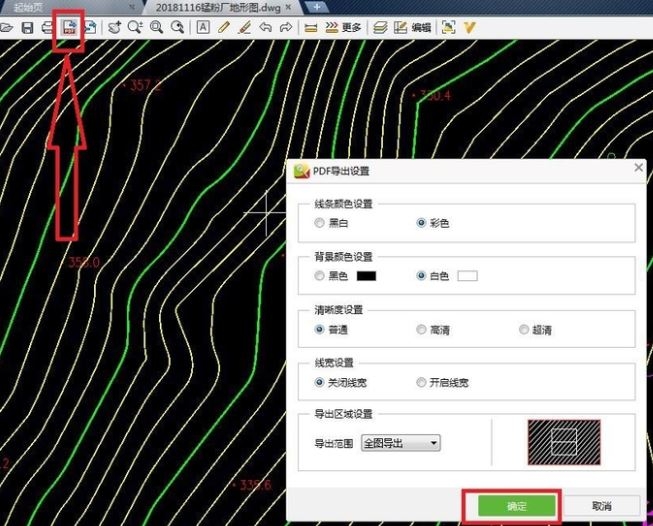
以上四个步骤就是cad图片如何打印?CAD图片打印的方法。希望本文的方法分享能给小伙伴们带来帮助。之前小编和大家分享过cad怎么打印pdf文件?CAD软件打印pdf文件的方法。感兴趣的小伙伴们可以点击查看一下。
更多精选教程文章推荐
以上是由资深渲染大师 小渲 整理编辑的,如果觉得对你有帮助,可以收藏或分享给身边的人
本文标题:cad图片如何打印
本文地址:http://www.hszkedu.com/18205.html ,转载请注明来源:云渲染教程网
友情提示:本站内容均为网友发布,并不代表本站立场,如果本站的信息无意侵犯了您的版权,请联系我们及时处理,分享目的仅供大家学习与参考,不代表云渲染农场的立场!
本文地址:http://www.hszkedu.com/18205.html ,转载请注明来源:云渲染教程网
友情提示:本站内容均为网友发布,并不代表本站立场,如果本站的信息无意侵犯了您的版权,请联系我们及时处理,分享目的仅供大家学习与参考,不代表云渲染农场的立场!